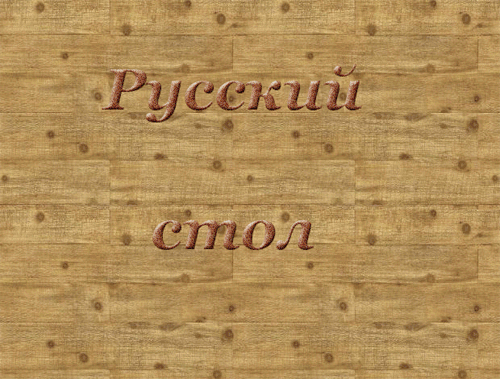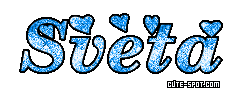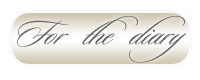-Музыка
- Денис Майданов "Вечная любовь"
- Слушали: 14026 Комментарии: 1
- саунд-трек из ролика- Интерью с Богом-
- Слушали: 143771 Комментарии: 0
- Романтическая мелодия
- Слушали: 410859 Комментарии: 1
- незабудка
- Слушали: 100787 Комментарии: 0
- Нулевой меридиан
- Слушали: 132 Комментарии: 0
-Всегда под рукой
-Приложения
 ОткрыткиПерерожденный каталог открыток на все случаи жизни
ОткрыткиПерерожденный каталог открыток на все случаи жизни- Программа телепередачУдобная программа телепередач на неделю, предоставленная Akado телегид.
 Я - фотографПлагин для публикации фотографий в дневнике пользователя. Минимальные системные требования: Internet Explorer 6, Fire Fox 1.5, Opera 9.5, Safari 3.1.1 со включенным JavaScript. Возможно это будет рабо
Я - фотографПлагин для публикации фотографий в дневнике пользователя. Минимальные системные требования: Internet Explorer 6, Fire Fox 1.5, Opera 9.5, Safari 3.1.1 со включенным JavaScript. Возможно это будет рабо СтенаСтена: мини-гостевая книга, позволяет посетителям Вашего дневника оставлять Вам сообщения.
Для того, чтобы сообщения появились у Вас в профиле необходимо зайти на свою стену и нажать кнопку "Обновить
СтенаСтена: мини-гостевая книга, позволяет посетителям Вашего дневника оставлять Вам сообщения.
Для того, чтобы сообщения появились у Вас в профиле необходимо зайти на свою стену и нажать кнопку "Обновить Всегда под рукойаналогов нет ^_^
Позволяет вставить в профиль панель с произвольным Html-кодом. Можно разместить там банеры, счетчики и прочее
Всегда под рукойаналогов нет ^_^
Позволяет вставить в профиль панель с произвольным Html-кодом. Можно разместить там банеры, счетчики и прочее
-Кнопки рейтинга «Яндекс.блоги»
-Поиск по дневнику
-Подписка по e-mail
-Друзья
-Постоянные читатели
-Сообщества
Как разместить в посте много картинок с кодами |
Выглядят они примерно так, как эта популярная нынче картинка с работником и колхозницей:

Продвинутые программисты сразу скажут, что проще составить несложный скрипт, но… мы в этих ваших институтах не кончали :)
Для загрузки изображений понадобится Радикал-Фото клиент (подробнее – в моем посте) или Радикал-Фото ShellExtension (я пользуюсь им, скачать там же, подробнее – ниже).
Мысля: “Пока писал пост, подумал, что проще составить формулу в Excel, но... это в следующий раз” :)
Итак, выделяем все выбранные картинки.

Клик ПКМ. Выбираем пунки меню “Опубликовать на Радикал.ру” (предполагается, что вы уже установили “радикаловский” клиент).

Забыл сказать: для загрузки необходимо предварительно зарегистрироваться на сайт radikal.ru. Убираем “галочку” с “Оптимизировать формат” и выбираем тип ссылок “HTML: картинка в тексте”. После этого жмет “Загрузить на сервер”.

Когда вам сообщат, что изображения загружены, открываем стандартный “виндоузский” Блокнот (в данном случае я пользовался другим – WordPad, но принцип тот же). Загруженные изображения находятся в буфере обмена, вставляем их в Блокнот – Ctrl+V.

Теперь о кодах... Имеющийся код сильно отличается от того, который нам нужен в итоге:

Никто меня не просит об этом, но разберем более подробно, что изменится.
Выделенные тэги покажут браузеру начало и конец каждого абзаца:

Эти тэги сформируют нашу любимую “рамочку с прокруткой”:

Эти – покажут, куда будет вести ссылка при клике на картинку (не обязательный, но очень любимый всеми топ-блогершами тэг):

Наконец, нужно добавить в код картинки размер окантовки, равный нулю, чтобы вокруг нею не появилась “синяя рамочка”, если используется предыдущий тэг ссылки:

После каждой пары “картинка-код” нужно добавить еще один “пустой” абзац, чтобы отделить картинки друг от друга. Его можно сделать так:

Эти все изменения легко сделать вручную, если у нас 2-3 картинки. Но если их 100? Или 200? Будем использовать автоматическую замену и приложение MS Office – Excel.
Начинаем наш кропотливый труд :)
В Блокноте нажимаем комбинацию клавиш Ctrl+H (заменить):

Нажимаем кнопочку “Заменить все”

Код станет таким (мы сделали начало абзацев):

Далее добавляем конец абзацев:



Теперь нужно скопировать весь новый код из Блокнота и вставить в книгу Excel. Курсор в первую ячейку A1 и вставить (Ctrl+V).

Возвращаемся в Блокнот и указываем начало тэгов “рамочки” и ссылки:



Далее “закрываем” тэги ссылки и “рамочки”:



Копируем все из блокнота и вставляем во вторую колонку Excel (ячейка B1).

Третью колонку заполняем кодом пустого абзаца:


Заканчиваем наши манипуляции. Выделяем все три колонки в Excel и копируем их содержимое.

В простом текстовом редакторе нового сообщения сразу вставляем скопированный код в поле сообщения. В расширенном – сначала жмем на кнопку “Источник”.

Чуть не забыл: не забудьте снять “галочку”, чтобы Ли.ру автоматически не перевело адреса в ссылку!

Все. Можно публиковать, снабдив запись тэгом MORE (мы же говорим о большом количестве картинок), отформатировав сообщение, расположив по центру и все остальное, что душе угодно.
Спасибо за внимание!
А у меня получилось вот что :)




| Рубрики: | *****КАРТИНКИ***** оформление |
Понравилось: 1 пользователю
| Комментировать | « Пред. запись — К дневнику — След. запись » | Страницы: [1] [Новые] |